【Windows98で KICS Internet の Web サーバへホームページのファイルを転送するための設定方法】
お知らせした設定情報をもとに、KICS Internet
のWeb サーバへホームページのファイルを転送するための設定について説明します。
※ここでは設定情報の中の「ホームページ」の部分を参照してください。
※パソコンの環境としては、Microsoft Windows98で、市販のFTP機能付きのホームページ作成ソフト「ホームページ・ビルダー2001」を使用している場合と、フリーのFTPソフト「FFFTP」、「AutoFTP」を使用している場合の設定について説明しています。
他のソフトの場合でも、設定項目は同様なので参考にしてください。
「」はメニュー項目を表しています。[]はお客さまのユーザ名や設定によって変わるところです。
文中の例では、ホームページのURLが"http://kyoto-shijo.or.jp/taro/"の場合で説明しています。
1) 「ホームページ・ビルダー 2001」の新規設定方法
■メニューバーの「サイト(S)」から「転送設定(X)」→「転送設定の新規設定(N)」を選び、「転送設定名の指定」ダイアログでは、以下のように設定します。
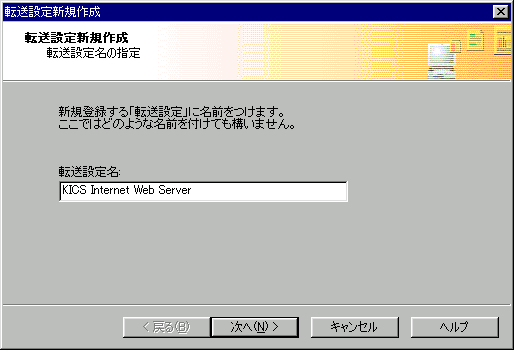
- ・「転送設定名:」
- 任意の名前を入力します。(KICSのサーバであることが分かるような名前にしてください)
設定しましたら、「次へ(N) >」ボタンをクリックします。
■「転送設定項目の指定」ダイアログでは、以下のように設定します。
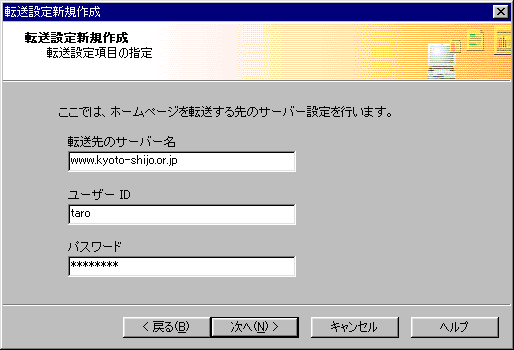
- ・「転送先のサーバー名」
- Webサーバの名前を入力します。( www.[ドメイン] )
- ・「ユーザーID」
- ホームページのアカウントを入力します。
- ・「パスワード」
- ホームページのパスワードを入力します。(入力したパスワードは * で表示されます)
設定しましたら、「次へ(N) >」ボタンをクリックします。
■「転送先フォルダの指定」ダイアログでは、以下のように設定します。
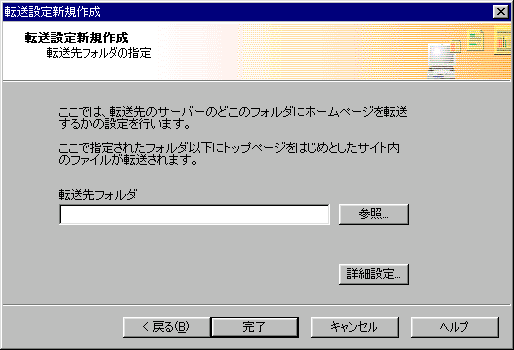
- ・「転送先フォルダ」
- 何も入力せず、空白のままにしておきます。
設定しましたら、「完了」ボタンをクリックします。
2) 「ホームページ・ビルダー 2001」の設定確認・変更方法
■メニューバーの「サイト(S)」から「転送設定(X)」→「転送設定(E)」を選びます。
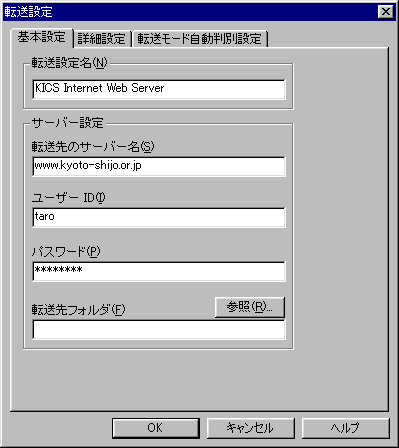
- ・「転送設定名(N)」
- 任意の名前です。
- ・「転送先のサーバー名(S)」
- Webサーバの名前です。( www.[ドメイン] )
- ・「ユーザーID(I)」
- ホームページのアカウントです。
- ・「パスワード(P)」
- ホームページのパスワードです。(パスワードは * で表示されます)
- ・「転送先フォルダ(F)」
- 空白のままです。
設定を変更した場合は、「OK」ボタンをクリックします。
3) 「FFFTP」の設定方法
■起動時に表示される「ホスト一覧」ダイアログで「新規設定」ボタン(設定確認や変更の場合は「設定変更」ボタン)をクリックし、「ホストの設定」ダイアログでは以下のように設定します。
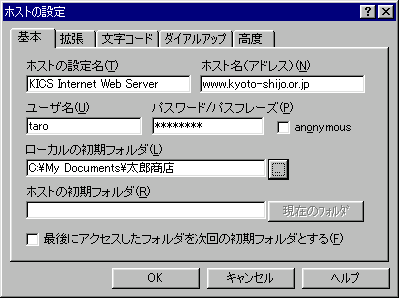
- ・「ホストの設定名(T)」
- 任意の名前を入力します。
- ・「ホスト名(アドレス)(N)」
- Webサーバの名前を入力します。( www.[ドメイン] )
- ・「ユーザ名(U)」
- ホームページのアカウントを入力します。
- ・「パスワード/パスフレーズ(P)」
- ホームページのパスワードを入力します。(入力したパスワードは * で表示されます)
- ・「anonymous」
- チェックしません。(ユーザ名とパスワードを使用せずに、匿名で接続する場合にチェックします。)
- ・「ローカルの初期フォルダ(L)」
- 送信したいファイル(ホームページのコンテンツ)が入っているフォルダを入力します。(右側の「...」(参照)ボタンをクリックしてフォルダを選んでも良い)
- ・「ホストの初期フォルダ(R)」
- 何も入力せず、空白のままにしておきます。
- ・「最後にアクセスしたフォルダを次回の初期フォルダとする(F)」
- チェックしません。
設定しましたら、「OK」ボタンをクリックします。
4) 「AutoFTP」の設定方法
■メニューバーの「接続(C)」から「接続先の新規作成(N)」(設定確認や変更の場合は「接続先の編集(E)」)を選び、「接続の設定」ダイアログで以下のように設定します。
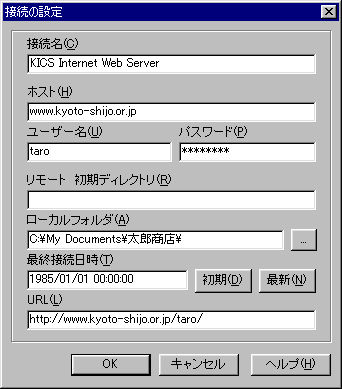
- ・「接続名(C)」
- 任意の名前を入力します。
- ・「ホスト(H)」
- Webサーバの名前を入力します。( www.[ドメイン] )
- ・「ユーザー名(U)」
- ホームページのアカウントを入力します。
- ・「パスワード(P)」
- ホームページのパスワードを入力します。(入力したパスワードは * で表示されます)
- ・「リモート 初期ディレクトリ(R)」
- 何も入力せず、空白のままにしておきます。
- ・「ローカルフォルダ(A)」
- 送信したいファイル(ホームページのコンテンツ)が入っているフォルダを入力します。(右側の「...」(参照)ボタンをクリックしてフォルダを選んでも良い)
- ・「最終接続日時(T)」
- 新規作成の場合は「最新(N)」ボタンをクリックします。(現在の日時がセットされます)
- ・「URL(L)」
- ご自分のホームページのURLを設定します。
設定しましたら、「OK」ボタンをクリックします。
<備考>
- ・「ホームページ・ビルダー2001」は、日本アイ・ビー・エム株式会社が販売しているホームページ作成ソフトです。
- 最新情報は http://www.jp.ibm.com/software/internet/hpb/ にあります。
- ・「FFFTP」は、曽田氏が作成された、FTPソフトです。(フリーソフトウェア)
- 最新版は http://www2.biglobe.ne.jp/~sota/ にあります。
- ・「AutoFTP」は、宮垣氏が作成された、ホームページ更新専用のFTPソフトです。(フリーソフトウェア)
- 最新版は http://www2s.biglobe.ne.jp/~cool/ にあります。